素材图片主色为中性色和绿色,调色的时候可以适当把高光部分的绿色转为橙黄色,然后用曲线等给暗部及高光部分增加蓝优艾设计网_PS自学色,最后调整人物肤色,再把整体柔化处理即可。
最终效果

原图

1、打开素材图片,创建可选颜色调整图层,对红、黄、绿、青、中性、黑进行调整,参数设置如图1 - 6,效果如图7。这一步主要给图片增加淡黄色,暗部增加蓝色。

<图1>
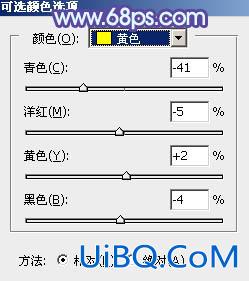
<图2>
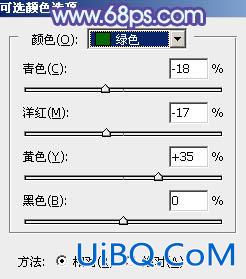
<图3>

<图4>
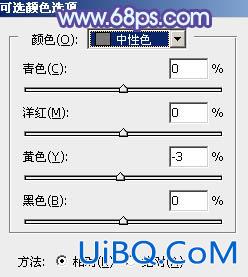
<图5>
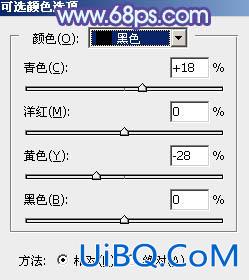
<图6>

<图7>
2、按Ctrl + J 把当前可选颜色调整图层复制一层,不透明度改为:50%,如下图。
<图8>








 加载中,请稍侯......
加载中,请稍侯......
精彩评论